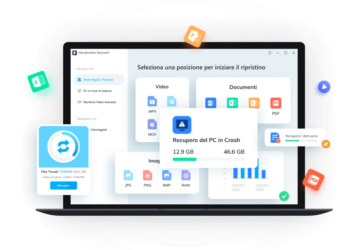Fotografare in tethering è una tecnica fotografica
che viene praticata da anni da molti fotografi professionisti. In breve, il tethering consente di collegare la fotocamera a un computer o a un tablet e di visualizzare quasi istantaneamente le immagini digitali sul dispositivo entro pochi secondi dalla cattura. A causa della spesa e dell’accessibilità, il tethered-shooting è stato generalmente riservato ai fotografi che fanno molto lavoro in studio e servizi fotografici commerciali di alto livello. Tuttavia, man mano che la tecnologia del tethering è diventata notevolmente più economica e facile da usare, le riprese in tethered sono state praticate sia dai professionisti che dagli appassionati.
Se siete mai stati curiosi di saperne di più sullo scatto con il tethering, questo articolo vi darà una breve panoramica del processo, oltre ad alcuni passaggi per iniziare facilmente.
Cosa significa fotografare in tethering?
La fotografia in tethered è il processo che consiste nel collegare la fotocamera a un computer, a un tablet o anche a uno smartphone utilizzando un’applicazione via cavo o wireless. Dopo una connessione riuscita tra i dispositivi, ogni nuova immagine catturata dalla fotocamera viene passata direttamente al computer e salvata in una cartella predefinita. Si è quindi in grado di vedere l’immagine completamente visualizzata sullo schermo del computer e di effettuare anche qualche post-elaborazione dell’immagine.
Vantaggi delle riprese in tethered
Il vantaggio principale delle riprese in tethered è la possibilità di visualizzare rapidamente l’anteprima dell’immagine su un grande monitor entro pochi secondi dalla cattura con la fotocamera. Questo permette sia a voi che a un cliente di scrutare le vostre immagini su un grande schermo, permettendovi di effettuare le regolazioni del servizio fotografico mentre si sta svolgendo. A seconda del software di tethering che state utilizzando, potreste anche essere in grado di effettuare modifiche rapide alla foto in loco. Sia voi che il cliente potete vedere esattamente ciò che viene fotografato e potete assicurarvi che le vostre visioni per il servizio fotografico siano allineate. Nel complesso, questo tipo di collaborazione dovrebbe portare a un risultato migliore.
Gli aspetti negativi delle riprese in tethered
La possibilità di vedere quasi istantaneamente le foto in anteprima mentre vengono catturate (ovvero fotografare in tethering) presenta alcuni lati negativi.
In primo luogo, sia voi che il vostro cliente potreste essere troppo presi da piccoli dettagli durante l’ispezione delle foto, e questo può bloccare un servizio fotografico. Quindi, è importante stabilire delle aspettative con il cliente ed essere in grado di andare avanti senza concentrarsi troppo sui dettagli. In secondo luogo, il tethering può risucchiare la durata della batteria sia della fotocamera che del computer collegato. Se il vostro servizio fotografico con il tethering può durare più di un’ora, vorrete avere a portata di mano batterie extra e scattare vicino a una presa a muro nel caso in cui sia necessario collegarla. Infine, il software di tethering può essere notoriamente pignolo e tende a non funzionare senza un motivo apparente, quindi vorrete avere un piano di backup in caso di interruzione.
Cosa serve per scattare in tethering
Il modo tradizionale e più affidabile per collegare la fotocamera ad un computer o ad un altro dispositivo è quello di utilizzare un cavo. Ci sono una varietà di diversi cavi e porte disponibili, in modo che il cavo che si utilizza dipenderà dai vostri dispositivi esatti. Alcune DSLR con Wi-Fi integrato offrono anche il tethering wireless o la possibilità di scattare a distanza, ma questo in genere si limita ad essere utilizzato solo su un tablet o un dispositivo mobile, non su un computer portatile.
In questo caso particolare, supponiamo che la fotocamera sia una DSLR e il dispositivo collegato un computer portatile, in quanto si tratta di una configurazione di ripresa in tethering molto comune. In questo caso, ne avrete bisogno:
- Un cavo USB extra lungo (ad esempio 15 metri) per collegare la fotocamera al computer portatile
- Software di tethering, come Adobe Lightroom o Canon EOS Utility 3
Opzionale – un tavolo portatile per contenere il vostro computer portatile come il tavolo Aero di Tether Tools - Opzionale – un JerkStopper per evitare di strappare accidentalmente il cavo USB dalla fotocamera
Per essere chiari, ci sono molti programmi di tiro con il tethered disponibili, ma questo articolo metterà in evidenza due metodi semplici e a basso costo in particolare: Adobe Lightroom e EOS Utility 3.
fotografare in tethering con Lightroom
Il modo più veloce e probabilmente il più semplice per iniziare le riprese in tethered è utilizzare la funzione Tethered Capture di Adobe Lightroom. Seguite questi passi per impostarla:
- Fase 1 – Collegare la fotocamera al portatile. Collegate la vostra DSLR al vostro portatile con un cavo USB. Poi accendete la fotocamera.
- Fase 2 – Avviare la cattura in Tethered Capture in Lightroom. Aprire Lightroom e navigare su File > Cattura in Tethered Capture > Avvia la cattura in Tethered Capture
- Fase 3 – scegliere le impostazioni tethered. Nella finestra di dialogo Tethered Capture Settings, avete la possibilità di scegliere un nome di sessione (ad esempio, “Tethered Shooting Test”, specificando i nomi delle foto, scegliendo una destinazione per le vostre foto e aggiungendo metadati e parole chiave. Assicuratevi di prestare particolare attenzione a dove verranno salvate le foto, in modo da poterle trovare in seguito. Dopo aver impostato le opzioni, cliccate su OK.
Se tutto va bene, si aprirà la schermata sottostante, che offre un pannello di controllo stretto (delineato in rosso sotto) per alcune opzioni di scatto remoto leggero, e una Libreria in cui si popoleranno le foto catturate tramite la connessione di scatto vincolata.
Tuttavia, non è raro che Lightroom abbia difficoltà a rilevare la telecamera collegata. Se si segue la procedura sopra descritta e si continua ad avere problemi, provate a risolvere i problemi verificando prima di tutto che la versione di Lightroom e il firmware della fotocamera siano entrambi aggiornati. Inoltre, verificate la compatibilità per assicurarvi che la vostra fotocamera sia in grado di effettuare la cattura con Lightroom.
Nota: ci sono plugin di terze parti disponibili per altre fotocamere non compatibili, come la Fuji X-T1, fai una ricerca per il tuo modello di fotocamera e potresti trovare una soluzione (Pentax qui, Sony qui.
Infine, provate a ruotare attraverso diversi cavi USB per assicurarvi che funzionino bene.
Fotografare in Tethering con EOS Utility 3
Se scattate con una reflex digitale Canon, tirate fuori il CD fornito con la fotocamera e installate la EOS Utility 3 sul vostro computer. Quando la vostra Canon DSLR è collegata al computer, sarete in grado di utilizzare questo programma per controllare la fotocamera a distanza e scattare in modalità tethered. Questo metodo è molto più affidabile e coerente rispetto all’opzione di cattura in tethered di Lightroom.
Passi per l’utilizzo di EOS Utility 3 per il tethering:
- Fase 1: Iniziate scaricando EOS Utility 3 e aprendolo sul vostro computer. Cliccate sull’opzione “Ripresa a distanza”.
- Fase 2:Selezionando questa opzione verrà visualizzata la seguente interfaccia. Il display vi dà la possibilità di modificare alcune impostazioni come il bilanciamento del bianco o la modalità di guida sulla vostra fotocamera direttamente da questa interfaccia, ma ci sono ancora alcune funzioni, come lo zoom dell’obiettivo, che dovrete fare manualmente.
- Fase 3: Mentre siete ancora nell’impostazione di ripresa a distanza di EOS Utility 3, impostate la vostra fotocamera in modalità Live View, e la ripresa in modalità tethered sarà abilitata. In questo caso, Live View apparirà direttamente sullo schermo del vostro computer in modo da vedere esattamente ciò che vede la vostra fotocamera. Quando si scatta una foto in modalità di scatto in tethered, la foto catturata apparirà sul desktop.